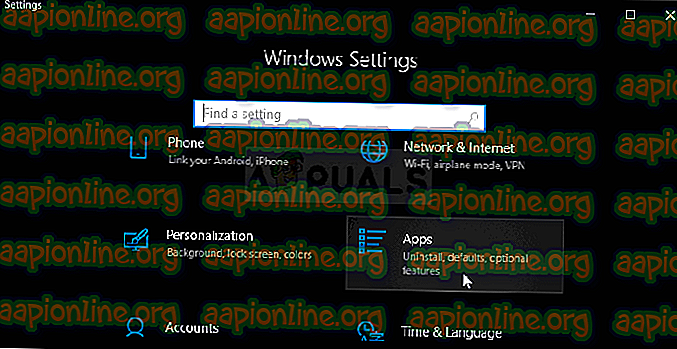Kā novērst VLC kļūdu “Jūsu ievadi nevar atvērt”?
Kļūda “Jūsu ievadi nevar atvērt” VLC lietotājiem rodas, mēģinot straumēt videoklipu vai atskaņot YouTube videoklipu, izmantojot programmu. Pēc videoklipa URL ievadīšanas parādās ziņojums:
Jūsu ievadi nevar atvērt: VLC nespēj atvērt MRL

Pirms mēģināt novērst problēmu, jums vēlreiz jāpārbauda videoklips, kuru mēģināt atskaņot vai straumēt, lai redzētu, vai ar saiti nav problēmu. Ja saite darbojas, ievērojiet metodes, kuras mēs esam sagatavojuši, lai atrisinātu problēmu.
Kas izraisa VLC kļūdu “Jūsu ievadi nevar atvērt” Windows operētājsistēmā?
Šīs problēmas VLC var izraisīt vairākas lietas, tostarp pārtraukta saite uz videoklipu. Ja esat pārliecināts, ka video saite darbojas, jums vajadzētu apskatīt zemāk esošo sarakstu, kurā mēs esam uzskaitījuši visus cēloņus. Mēģiniet noteikt savu konkrēto scenāriju!
- Nepareizs YouTube skripts - mainot noteiktu informāciju YouTube skriptā, problēma var tikt nekavējoties novērsta. Par laimi, GitHub ir pieejams darba skripts, un jūs varat viegli nomainīt savu kļūdaino.
- Videoklipa īpašumtiesības - ja problēma parādās ar vienu videoklipu vai ar pāris videoklipiem no viena un tā paša avota, ir pilnīgi iespējams, ka ir problēmas ar videoklipa īpašumtiesībām, un jums visiem ir jāpiešķir īpašumtiesības, lai problēmu atrisinātu.
- VLC problēmas - ja kaut kas nav kārtībā ar iestatījumiem, kurus esat mainījis VLC vai pašā instalācijā, varat mēģināt atiestatīt preferences vai pilnībā pārinstalēt VLC.
1. risinājums: atiestatiet preferences
Preferenču atiestatīšana ir diezgan vienkāršs veids, kā atrisināt problēmu, un vairāki lietotāji ir ziņojuši, ka tas viņu labā darbojās viņu scenārijā. Ņemiet vērā, ka visi jūsu mainītie VLC iestatījumi tiks atiestatīti, un jums būs jāpārskata izmaiņas, kuras esat veicis kopš programmas instalēšanas. Veiciet tālāk norādītās darbības!
- Atveriet VLC, darbvirsmā divreiz noklikšķinot uz tā ikonas vai izvēlnē Sākt meklējot VLC.
- Loga augšpusē esošajā izvēlņu joslā noklikšķiniet uz opcijas Rīki un izvēlieties Preferences . Varat arī izvēlēties taustiņu kombināciju Ctrl + P, lai to atvērtu.

- Parādītā preferenču loga apakšā jums vajadzētu redzēt Reset Preferences (Atiestatīt preferences). Noklikšķiniet uz tā un apstipriniet parādīto dialoglodziņu, kurā tiek lūgts apstiprināt jūsu izvēli. Pārbaudiet, vai joprojām parādās kļūdas ziņojums “Jūsu ievadi nevar atvērt”.

2. risinājums: izmantojiet YouTube skriptu
Vietnē GitHub ir pieejams noderīgs skripts, kas var novērst kļūdu “Jūsu ievadi nevar atvērt”, ja tas parādās, mēģinot skatīties YouTube videoklipus, izmantojot VLC. Skripta saturs ir jākopē, un tam vajadzētu aizstāt pašreizējo skriptu. Izpildiet tālāk sniegtos norādījumus, lai atrisinātu problēmu!
- Atveriet pārlūkprogrammu un apmeklējiet šo saiti, lai apskatītu strādājošo youtube. lua skripts, kas jāizmanto programmai. Atlasiet visu faila saturu, ar peles labo pogu noklikšķiniet un parādītajā konteksta izvēlnē izvēlieties Kopēt .

- Manuāli atrodiet VLC instalācijas mapi, ar peles labo pogu noklikšķinot uz tās saīsnes darbvirsmā vai jebkur citur un izvēlnē izvēloties opciju Atvērt faila atrašanās vietu .
- Atrodiet mapi lua, atveriet to un iekšpusē atveriet atskaņošanas saraksta mapi. Atrodiet youtube. lua fails, ar peles labo pogu noklikšķiniet uz tā un izvēlieties atvērt failu ar Notepad vai jebkuru citu teksta redaktoru, kuru, iespējams, esat instalējis, piemēram, Notepad ++.

- Izmantojiet taustiņu kombināciju Ctrl + A, lai atlasītu visu, kas atrodas dokumentā, un izmantojiet taustiņu kombināciju Ctrl + V, lai ielīmētu saturu, kuru esat nokopējis no GitHub. Noklikšķiniet uz File >> Save vai izmantojiet taustiņu kombināciju Ctrl + S, lai saglabātu izmaiņas un pārbaudītu, vai joprojām parādās tā pati problēma.
3. risinājums: atkārtoti instalējiet VLC
Par VLC nav gandrīz nekā tāda, ko pārinstalēšana neizlabos, un to var teikt arī par šo problēmu. Pārinstalēšana ir diezgan vienkārši izpildāma, un tai izdodas atrisināt šo problēmu, ja visas iepriekš minētās metodes nedarbojas. Ir svarīgi instalēt jaunāko versiju, jo šķiet, ka jaunākas VLC versijas neliecina par šo problēmu.
- Pirmkārt, pārliecinieties, vai esat pieteicies, izmantojot administratora kontu, jo jūs nevarēsit atinstalēt programmas, izmantojot citas konta privilēģijas.
- Var zaudēt visus mainītos iestatījumus un preferences, līdzīgi pirmajai metodei, tāpēc noteikti paturiet to prātā.
- Noklikšķiniet uz izvēlnes Sākt un atveriet vadības paneli, meklējot to. Varat arī noklikšķināt uz zobrata ikonas, lai atvērtu iestatījumus, ja izmantojat Windows 10.
- Vadības panelī augšējā labajā stūrī atlasiet Skatīt kā kategoriju un sadaļā Programmas noklikšķiniet uz Atinstalēt programmu.

- Ja izmantojat lietotni Iestatījumi, noklikšķinot uz Lietotnes, nekavējoties tiek atvērts visu datorā instalēto programmu saraksts.
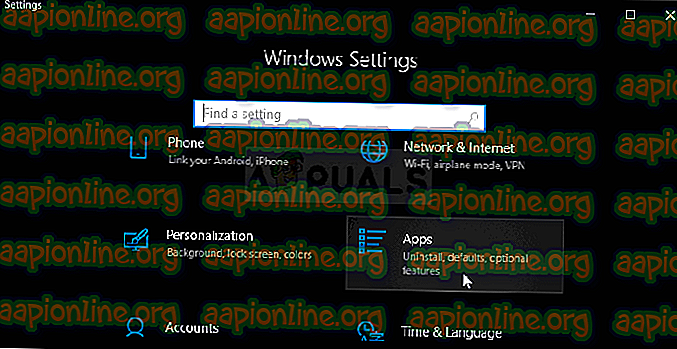
- Sarakstā atrodiet VLC ierakstu un noklikšķiniet uz tā vienreiz. Noklikšķiniet uz pogas Atinstalēt virs saraksta un apstipriniet visus parādītos dialoglodziņus. Izpildiet ekrānā redzamos norādījumus, lai atinstalētu VLC un pēc tam restartētu datoru.
- Lejupielādējiet jaunāko VLC instalācijas versiju, dodoties uz šo saiti un vietnes vidū noklikšķinot uz pogas Lejupielādēt VLC .
4. risinājums: uzņemieties īpašumtiesības uz problemātisko video
Ja šī problēma parādās tikai dažiem video, kas atrodas jūsu datorā, pirms mēģināt palaist VLC, jums vajadzētu mēģināt uzņemties videoklipu īpašumtiesības. Tas VLC piešķirs papildu atļaujas, un tai jāatrisina problēma, pat ja visas iepriekš minētās metodes nav izdevušās. Veiciet tālāk norādītās darbības, lai uzņemtos videoklipu īpašumtiesības.
- Atveriet ierakstu Bibliotēkas datorā vai atveriet jebkuru datora mapi un kreisās puses izvēlnē noklikšķiniet uz Šī datora opcija.
- Dodieties uz mapi, kurā atrodas problemātiskais video, kuru nevar atskaņot VLC Media Player. Noteikti atkārtojiet to pašu procesu katram videoklipam.
- Par videoklipiem jums būs jāuzņemas īpašumtiesības. Ar peles labo pogu noklikšķiniet uz videoklipa, noklikšķiniet uz Rekvizīti un pēc tam uz Drošība Noklikšķiniet uz pogas Papildu . Parādīsies logs “Advanced Security Settings”. Šeit jāmaina atslēgas īpašnieks.
- Noklikšķiniet uz saites Mainīt blakus etiķetei “Īpašnieks:” Parādīsies logs Atlasīt lietotāju vai grupu.

- Atlasiet lietotāja kontu, izmantojot pogu Papildu, vai vienkārši ierakstiet savu lietotāja kontu apgabalā ar virsrakstu “Ievadiet atlasāmā objekta nosaukumu” un noklikšķiniet uz Labi. Pievienojiet visiem
- Pēc izvēles, lai mainītu visu mapē esošo apakšmapi un failu īpašniekus, logā “ Advanced Security Settings ” atzīmējiet izvēles rūtiņu “ Aizstāt īpašnieku apakškonteineros un objektos ”. Noklikšķiniet uz Labi, lai mainītu īpašumtiesības.

- Tagad, kad esat pilnībā kontrolējis video, pārbaudiet, vai mēģinot atskaņot videoklipu, joprojām parādās kļūdas ziņojums “Jūsu ievadi nevar atvērt”.